Parrot RKI 8400 Manuel utilisateur
PDF
Télécharger
Document
Parrot RKi8400 Guide utilisateur Sommaire Installation................................................................................................................. 4 Avant de commencer ............................................................................................................................... 4 Vérifier la nécessité d’un câble adaptateur ISO ............................................................................ 4 Vérifier la nécessité d’un adaptateur antenne ............................................................................... 4 Retirer l’autoradio d’origine ........................................................................................................... 4 Installer l’autoradio .................................................................................................................................. 5 Installation ..................................................................................................................................... 5 Vérifier l’installation ....................................................................................................................... 7 Installer le double microphone ...................................................................................................... 7 Retirer le Parrot RKi8400 ........................................................................................................................ 8 Première utilisation .................................................................................................. 9 Naviguer dans les menus ........................................................................................................................ 9 Allumer / éteindre le Parrot RKi8400 ............................................................................................. 9 Commandes .................................................................................................................................. 9 Changer la langue du Parrot RKi8400 ........................................................................................ 10 Utiliser les menus vocaux............................................................................................................ 10 Etablir une connexion Bluetooth avec un téléphone ............................................................................. 11 Utiliser un téléphone avec le Parrot RKi8400 pour la première fois ........................................... 11 Gérer les périphériques Bluetooth .............................................................................................. 12 Synchroniser le répertoire d’un téléphone ............................................................................................. 14 Paramètres d’affichage .......................................................................................................................... 16 Modifier les paramètres d’affichage ............................................................................................ 16 Changer le fond d’écran .............................................................................................................. 17 Téléphone................................................................................................................ 18 Émettre un appel ................................................................................................................................... 18 Émettre un appel manuellement ................................................................................................. 18 Emettre un appel via reconnaissance vocale.............................................................................. 19 Consulter le journal d’appels ....................................................................................................... 20 Recevoir un appel .................................................................................................................................. 21 Recevoir un appel manuellement ................................................................................................ 21 Recevoir un appel via reconnaissance vocale ............................................................................ 21 Utilisation pendant un appel .................................................................................................................. 22 Paramètres ............................................................................................................................................ 24 Sonnerie ...................................................................................................................................... 24 Répertoire .................................................................................................................................... 24 Appel ........................................................................................................................................... 25 2 Musique ................................................................................................................... 27 Utiliser la radio ....................................................................................................................................... 27 Sélectionner une station .............................................................................................................. 27 Couper / rétablir le son ................................................................................................................ 27 Modifier les paramètres de la radio ............................................................................................. 28 Utiliser le Parrot RKi8400 avec une source externe.............................................................................. 29 Utiliser le Parrot RKi8400 avec un iPod / iPhone ........................................................................ 29 Utiliser le Parrot RKi8400 avec une carte SD ............................................................................. 30 Utiliser le Parrot RKi8400 avec un périphérique USB ................................................................. 31 Utiliser le Parrot RKi8400 avec un lecteur audio connecté par Bluetooth .................................. 32 Utiliser le Parrot RKi8400 avec un lecteur audio analogique ...................................................... 33 Commandes .......................................................................................................................................... 34 Paramètres ............................................................................................................................................ 35 Affichage des pochettes .............................................................................................................. 35 Modifier les paramètres audio ..................................................................................................... 35 3 Installation AVERTISSEMENT: Nous vous recommandons de faire appel à un professionnel pour l’installation du Parrot RKi8400. Avant de commencer Vérifier la nécessité d’un câble adaptateur ISO Vérifiez si la connexion entre les connecteurs audio et alimentation du Parrot RKi8400 et la connectique de votre véhicule est possible. Si ce n’est pas le cas, vous devez vous procurer un câble adaptateur ISO afin de faciliter le montage. ► Contactez un professionnel de l’automobile pour plus d’informations. Vérifier la nécessité d’un adaptateur antenne Comparez le connecteur de l’antenne du Parrot RKi8400 et celui de votre véhicule. Si l’utilisation d’un adaptateur antenne est nécessaire, contactez un professionnel de l’automobile pour plus d’informations. ► Contactez un professionnel de l’automobile pour plus d’informations. Exemple d’adaptateur antenne (DIN / Fakra) Retirer l’autoradio d’origine Retirez l’autoradio d’origine de votre véhicule. Cette opération peut nécessiter des clés d’extraction. ► Consultez la notice d’utilisation de votre autoradio ou contactez votre concessionnaire pour plus d’informations. Retirez les connecteurs d’origine du système audio de votre véhicule avant de fixer les différents éléments du Parrot RKi8400. 4 Installer l’autoradio Note : Cliquez ici pour vérifier la compatibilité de votre véhicule avec le Parrot RKi8400. Installation 1. Insérez le support de montage et fixez-le dans l’habitacle en écartant les languettes vers l’extérieur. 2. Tirez les câbles vers l’extérieur du tableau de bord à travers le support de montage. 3. Reliez les connecteurs audio et alimentation de votre véhicule aux connecteurs du Parrot RKi8400. 4. Vérifiez votre installation en procédant au test décrit dans la section Vérifier l’installation. 5. Reliez le connecteur de l’antenne du Parrot RKi8400 à celui de votre véhicule en utilisant un adaptateur antenne si nécessaire. 5 6. Connectez le câble du microphone à l’autoradio et installez le microphone. 7. Insérez l’autoradio dans le support de montage. AVERTISSEMENT : Assurez-vous de ne pas sectionner les câbles en remettant en place le support de l’autoradio et en insérant l’autoradio à l’intérieur du tableau de bord. 8. Placez la façade. Note : Pour mettre la façade en place, placez le côté droit sur l’autoradio. Une fois les aimants de la façade et de l’autoradio en contact, appuyez sur le côté gauche. 6 Vérifier l’installation Test Vérifiez la polarité de l’alimentation de votre autoradio. Pour cela, une fois toutes les connexions réalisées, placez la façade puis coupez le contact de votre véhicule : le message « Au revoir » doit alors s’afficher à l’écran. Action corrective Si ce n’est pas le cas, vous devez intervertir les positions des fils rouge et jaune du câble d’alimentation. Cette opération s’effectue simplement en inversant les deux cosses situées sur le câblage Parrot. Installer le double microphone Sélectionner un emplacement Afin de garantir une qualité de conversation optimale, nous vous invitons à respecter les recommandations suivantes : Assurez-vous que le microphone soit installé le plus près possible de la tête de l’utilisateur. La distance idéale est de 60 cm. Installez de préférence le microphone près du rétroviseur. Orientez le microphone vers la bouche de l’utilisateur. D < 60 cm α < 45° Assurez-vous que le microphone ne soit pas exposé aux courants d’air des conduits d’aération. Ne faites pas passer le câble du microphone dans les systèmes de chauffage, de ventilation ou de climatisation ou devant les airbags latéraux. Faites glisser le câble dans la gouttière derrière le joint de la portière. Si le câble passe au dessus des pédales, assurez-vous qu’il soit bien fixé. 7 Coller le double microphone La surface adhésive située sur le support du microphone doit être exempte de poussière et de graisse : une fois l’emplacement sélectionné, nettoyez l’endroit prévu en utilisant un produit d’entretien adapté. Une fois le support adhésif fixé, patientez environ 2 heures sans le manipuler afin de garantir une fixation optimale. Retirer le Parrot RKi8400 Retirer la façade Pour retirer la façade, appuyez sur le bouton d’éjection en haut à gauche. Note : Afin de sauvegarder correctement les paramètres du Parrot RKi8400, assurezvous que l’appareil soit éteint avant de retirer la façade. Retirer l’autoradio Pour retirer l’autoradio de l’habitacle : 1. Retirez la façade. 2. Introduisez les clés d’extractions fournies dans les emplacements adéquats jusqu’à ce qu’elles restent bloquées. 3. Tirez vers vous l’autoradio. 8 Première utilisation Naviguer dans les menus Allumer / éteindre le Parrot RKi8400 Appuyez sur le bouton pour allumer le Parrot RKi8400. Appuyez sur le bouton pendant 3 secondes pour éteindre le Parrot RKi8400. Commandes Accéder aux menus Naviguer dans les menus Appuyez sur la molette centrale pour accéder aux menus. > L’autoradio énonce le nom du menu atteint. Tournez la molette pour naviguer dans les menus. Appuyez sur la molette pour valider la sélection. Pour revenir au menu précédent, appuyez sur le bouton Pour revenir à la racine du menu, appuyez sur le bouton patientez quelques secondes. . ou Pendant la lecture d’un fichier musical, appuyez sur le bouton pour revenir à la liste des morceaux. A l’inverse, lorsque vous naviguez dans les menus, appuyez sur le bouton pour revenir au lecteur. Sinon l’écran du lecteur réapparait au bout de quelques secondes. 9 Changer la langue du Parrot RKi8400 Si vous souhaitez changer la langue du Parrot RKi8400 : 1. Appuyez sur la molette et sélectionnez Préférences > Langues. 2. Utilisez la molette pour sélectionner votre langue puis validez en appuyant sur la molette. > Le Parrot RKi8400 redémarre. Utiliser les menus vocaux Activer / désactiver les menus vocaux Vous avez la possibilité d’activer ou de désactiver les menus vocaux du Parrot RKi8400. Pour cela : 1. Appuyez sur la molette et sélectionnez Préférences > Audio > Menus Parlés. 2. Activez ou désactivez l’option en appuyant sur la molette. Régler le volume des menus vocaux Pour régler le volume des menus vocaux: 1. Appuyez sur la molette et sélectionnez Préférences > Audio > Menu Volume. 2. Utilisez la molette pour ajuster le niveau souhaité puis validez. 10 Etablir une connexion Bluetooth avec un téléphone Utiliser un téléphone avec le Parrot RKi8400 pour la première fois Vérifier la compatibilité d’un téléphone Consultez la section compatibilité de notre site web pour vérifier si votre téléphone est compatible avec le Parrot RKi8400. Régler la visibilité du Parrot RKi8400 Avant de jumeler votre téléphone avec le Parrot RKi8400, assurez-vous que votre Parrot RKi8400 est réglé pour être visible par tous les appareils Bluetooth. Pour cela, appuyez sur la molette et sélectionnez Préférences > Bluetooth > Visibilité puis assurez-vous que l’option soit sélectionnée. Dans le cas contraire, sélectionnez-la en appuyant sur la molette. Note : Le Parrot RKi8400 est visible par défaut. Jumeler un téléphone 1. Appuyez sur la molette et sélectionnez Préférences > Bluetooth > Jumeler avec…. > Si le modèle de votre téléphone apparait dans la liste, sélectionnez-le et appuyez sur la molette. > Si ce n’est pas le cas, sélectionnez l’option Autres téléphones. 2. Depuis votre téléphone, lancez une recherche de périphériques Bluetooth. > La liste des périphériques Bluetooth s’affiche. 3. Une fois la recherche terminée, sélectionnez « Parrot RKi8400 ». 4. Entrez « 0000 » sur votre téléphone lorsque celui-ci vous y invite puis validez. > L’écran du Parrot RKi8400 affiche « Appairage réussi ». Note : De nombreuses procédures de jumelage spécifiques à certains modèles de téléphones sont disponibles sur la section compatibilité de notre site web. 11 Connexion automatique Une fois votre téléphone jumelé avec le Parrot RKi8400, la connexion entre les 2 appareils sera automatique à chaque fois que vous entrerez dans votre véhicule. Note : Sur certains téléphones, vous devrez autoriser la connexion au Parrot RKi8400 pour permettre la connexion automatique. Consultez le guide utilisateur de votre téléphone pour plus d’informations. Gérer les périphériques Bluetooth Déconnecter un téléphone 1. Appuyez sur la molette et sélectionnez Préférences > Bluetooth > Appareils jumelés. 2. Sélectionnez le téléphone que vous souhaitez déconnecter. 3. Sélectionnez Déconnecter. Note : Vous pouvez également supprimer le téléphone de la liste des appareils jumelés. Pour cela, sélectionnez l’option Supprimer. Connecter un téléphone déjà utilisé Le Parrot RKi8400 se connecte automatiquement au dernier téléphone utilisé. Si vous souhaitez connecter le Parrot RKi8400 à un autre téléphone que vous avez déjà jumelé : 1. Appuyez sur la molette et sélectionnez Préférences > Bluetooth > Appareils jumelés. 2. Sélectionnez le téléphone que vous souhaitez connecter au Parrot RKi8400. 3. Sélectionnez Connecter. 12 Définir un téléphone comme préféré Le téléphone défini comme téléphone préféré est celui avec lequel le Parrot RKi8400 privilégie la connexion. Cette option peut être utile si plusieurs téléphones déjà jumelés avec le Parrot RKi8400 se trouvent régulièrement dans le véhicule. Pour définir un téléphone comme préféré : 1. Appuyez sur la molette et sélectionnez Préférences > Bluetooth > Appareils jumelés. 2. Sélectionnez le téléphone que vous souhaitez définir comme téléphone préféré. 3. Sélectionnez Téléphone préféré puis l’option Activé. Résoudre le problème de Mémoire pleine Vous pouvez jumeler jusqu’à 10 appareils au Parrot RKi8400. Si vous jumelez un onzième téléphone, l’autoradio affiche « mémoire pleine » : vous devez alors supprimer un téléphone jumelé. Pour cela : 1. Appuyez sur la molette et sélectionnez Préférences > Bluetooth > Appareils jumelés. 2. Sélectionnez le téléphone dont vous souhaitez supprimer le jumelage. 3. Sélectionnez Supprimer. AVERTISSEMENT : La synchronisation automatique est limitée à 1 000 contacts par téléphone jumelé et 8000 contacts pour tous les téléphones jumélés. 13 Synchroniser le répertoire d’un téléphone Note : Seuls les contacts enregistrés dans la mémoire du téléphone sont synchronisés. Si vos contacts sont enregistrés dans la mémoire de votre carte SIM, transférez-les vers la mémoire de votre téléphone. Consultez le guide utilisateur de votre téléphone pour plus d’informations. Synchronisation automatique Avec certains téléphones Bluetooth, le répertoire du téléphone est automatiquement synchronisé dans la mémoire du système mains-libres. Consultez la section compatibilité de notre site web pour plus d’informations. AVERTISSEMENT : La synchronisation automatique est limitée à 1 000 contacts par téléphone jumelé et 8000 contacts pour tous les téléphones jumélés. Note : Chaque fois que vous modifierez votre répertoire, la synchronisation se relancera automatiquement. Désactiver la synchronisation automatique Si vous avez trop de contacts ou si vous souhaitez inverser l’ordre nom / prénom au sein de votre répertoire, vous avez la possibilité de désactiver la synchronisation automatique afin de pouvoir envoyer vos contacts manuellement. Pour cela : 1. Supprimez le jumelage du téléphone sur lequel vous souhaitez désactiver la synchronisation automatique. ► Consultez la section Résoudre le problème de mémoire pleine pour plus d’informations. 2. Appuyez sur la molette et sélectionnez Préférences > Bluetooth > Jumeler avec > Désactiver synchro puis sélectionnez votre téléphone. 3. Procédez au jumelage de votre téléphone. ► Consultez la section Jumeler un téléphone pour plus d’informations. Envoi de contacts via Bluetooth Si votre téléphone n’effectue pas la synchronisation automatique, vous pouvez aussi envoyer vos contacts vers le Parrot RKi8400 par Bluetooth (en utilisant la fonctionnalité Object Push). Pour cela : 1. Appuyez sur la molette et sélectionnez l’option Téléphone > Recevoir des contacts. > « Attente d’un contact » apparait à l’écran du Parrot RKi8400. 2. Consultez la notice de votre téléphone pour connaître la procédure d’envoi de contacts via Bluetooth. 14 Effacer un contact Note : La suppression de contacts est uniquement possible si ces derniers ont été envoyés manuellement (par Object Push). 1. Appuyez sur la molette et sélectionnez Téléphone > Gestion des contacts. 2. Sélectionnez le contact que vous souhaitez supprimer. 3. Appuyez sur la molette et sélectionnez Effacer contact. Effacer tous les contacts Note : La suppression de contacts est uniquement possible si ces derniers ont été envoyés manuellement (par Object Push). Appuyez sur la molette et sélectionnez Téléphone > Effacer tous les contacts. 15 Paramètres d’affichage Modifier les paramètres d’affichage Modifier la luminosité Vous avez la possibilité d’adapter la luminosité de l’écran du Parrot RKi8400. Pour cela : 1. Appuyez sur la molette et sélectionnez Préférences > Affichage > Luminosité. 2. Sélectionnez Mode nuit ou Mode jour. Note : Vous pouvez également appuyer 2 secondes sur la molette pour passer en mode jour / mode nuit. Modifier la couleur 1. Dans le menu principal, sélectionnez Préférences > Affichage > Thème. 2. Sélectionnez la couleur que vous souhaitez à l’aide de la molette. 3. Appuyez sur la molette pour valider votre choix. 16 Changer le fond d’écran Vous avez la possibilité de changer le fond d’écran du Parrot RKi8400 en sélectionnant l’un des fonds d’écran proposés par défaut. Vous pouvez également le personnaliser en envoyant une photo directement sur l’autoradio. Sélectionner un fond d’écran proposé par défaut 1. Appuyez sur la molette et sélectionnez Préférences > Affichage > Fond d’écran puis utilisez la molette pour choisir dans la liste un autre fond d’écran proposé par défaut. 2. Validez en appuyant sur la molette. Personnaliser le fond d’écran Si vous souhaitez personnaliser le fond d’écran de votre Parrot RKi8400, vous devez envoyer une photo sur celui-ci par Bluetooth. Pour cela : 1. Assurez-vous que votre Parrot RKi8400 est réglé pour être visible par tous les appareils Bluetooth. Pour cela, appuyez sur la molette et sélectionnez Préférences > Bluetooth > Visibilité. 2. Appuyez sur la molette et sélectionnez Préférences > Affichage > Fond d’écran > Personnaliser > Ajouter. > « En attente d’une image » apparaît à l’écran du Parrot RKi8400. 3. Depuis votre dispositif Bluetooth, envoyez par Bluetooth l’image que vous souhaitez afficher sur l’écran du Parrot RKi8400. Consultez la documentation de votre appareil pour plus d’informations sur l’envoi de photos par Bluetooth. Supprimer un fond d’écran Pour supprimer une image envoyée en fond d’écran sur votre Parrot RKi8400, appuyez sur la molette et sélectionnez Préférences > Affichage > Fond d’écran > Personnaliser > Supprimer. 17 Téléphone Avant d’utiliser la fonction téléphonie de votre Parrot RKi8400, vous devez tout d’abord connecter votre téléphone/PDA à ce dernier. ► Consultez la section Etablir une connexion Bluetooth avec un téléphone pour plus d’informations. Note : Selon le modèle de votre téléphone, l’indicateur de réseau dans la partie supérieure de l’écran apparaît si vous êtes à portée d’un réseau cellulaire et que vous pouvez passer et recevoir des appels. Le nombre de barres est proportionnel à la qualité du signal. Émettre un appel Émettre un appel manuellement Appeler un contact du répertoire Si le contact que vous souhaitez appeler se trouve dans le répertoire du téléphone connecté au Parrot RKi8400 : 1. Appuyez sur la molette et sélectionnez Répertoire. 2. Sélectionnez une lettre et appuyez sur la molette. > Une fois le contact choisi : - Appeler un nouveau contact Appuyez sur la touche pour lancer l’appel vers le numéro par défaut. Utilisez éventuellement la molette pour choisir parmi les différents numéros du contact. Si le contact que vous souhaitez appeler ne se trouve pas dans le répertoire du téléphone connecté au Parrot RKi8400 : 1. Arrêtez votre véhicule à un emplacement approprié. 2. Appuyez sur le bouton SOURCE jusqu’à sélectionner l’écran de la source Téléphone ou appuyez sur le bouton . 3. Composez le numéro que vous souhaitez appeler en utilisant le clavier numérique. Note : Vous pouvez également lancer l’appel à partir de votre téléphone. 18 Appeler un contact que vous avez appelé récemment Maintenez enfoncée deux secondes la touche numéro composé. Utiliser la fonction numérotation abrégée Vous avez la possibilité d’associer le numéro d’un contact à une touche du clavier. Pour cela: 1. Appuyez sur la molette et sélectionnez Téléphone > Numérotation rapide. pour rappeler le dernier 2. Sélectionnez le numéro de la touche et le contact que vous souhaitez associer à cette touche. 3. Appuyez sur la touche pour confirmer. > Vous pouvez désormais appeler ce contact en appuyant pendant 2 secondes sur la touche associée lorsque la source Téléphone est sélectionnée. Emettre un appel via reconnaissance vocale Note : Vous pouvez initier un appel par reconnaissance vocale directement après la synchronisation du répertoire de votre téléphone ou l’envoi de vos contacts par Object Push. Le Parrot RKi8400 reconnaitra automatiquement le contact de votre répertoire que vous souhaitez appeler. Emettre un appel Note : La fonction reconnaissance vocale du Parrot RKi8400 est disponible quelle que soit la source audio sélectionnée. 1. Appuyez sur la touche pour initier le processus de reconnaissance vocale. > L’autoradio vous demande le nom du contact que vous souhaitez appeler. 2. Prononcez le nom du contact. > L’appel vers ce contact est automatiquement initié si la commande vocale a été bien comprise. Note : Plusieurs combinaisons de mots sont possibles pour passer un appel. Ex : « Appeler Paul au bureau », « Appelle Paul maison » ou simplement « Paul maison ». 3. Confirmez si nécessaire en prononçant « oui », « appelle » ou « appeler ». 19 Emettre un appel vers un contact avec plusieurs numéros Si votre contact dispose de plusieurs numéros de téléphone, vous pouvez préciser le type de numéro que vous souhaitez appeler. Pour cela, les commandes vocales ci-dessous sont disponibles : - Quitter le mode de reconnaissance vocale Maison Domicile à la maison au Domicile - Travail Bureau au Travail au Bureau Appuyez sur la touche vocale. - Portable sur le Portable sur le téléphone portable Téléphone portable Mobile Sur le Mobile Sur le Téléphone Mobile Télephone Mobile - Général - Préféré - Autre pour quitter le mode de reconnaissance Consulter le journal d’appels Appuyez sur la molette et sélectionnez Répertoire > Journal d’appels pour consulter la liste des appels émis, reçus et manqués. Vous pouvez alors émettre un appel en sélectionnant le contact, puis en appuyant sur le bouton . Note : Le journal d’appels présente uniquement la liste des appels passés en utilisant le Parrot RKi8400. 20 Recevoir un appel Un appel entrant est signalé par une sonnerie. Le nom du contact est annoncé si le numéro de ce contact est enregistré dans le répertoire du téléphone connecté au Parrot RKi8400. Note : Vous pouvez également associer une image à un contact. Cette image apparaitra lorsque vous recevrez un appel de ce contact. Consultez la section Associer une photo à un contact pour plus d’informations. Recevoir un appel manuellement Accepter un appel Refuser un appel Si vous souhaitez accepter un appel entrant, appuyez sur la touche Si vous souhaitez refuser un appel entrant, appuyez sur la touche . . Recevoir un appel via reconnaissance vocale Pour recevoir un appel via reconnaissance vocale, les mots magiques doivent être activés. Les mots magiques sont activés par défaut. Activer / désactiver les mots magiques 1. Appuyez sur la molette et sélectionnez Téléphone > Commandes vocales > Mots magiques. 2. Appuyez sur la molette pour activer/désactiver les mots magiques. Accepter un appel Lors de la réception d’un appel entrant, dites « Accepter ». Refuser un appel Lors de la réception d’un appel entrant, dites « Rejeter ». 21 Utilisation pendant un appel Régler le volume d’une communication Transférer la communication sur le téléphone Pour régler le volume sonore lors d’une communication, utilisez la molette. > Le volume est sauvegardé pour les communications suivantes. Si vous souhaitez transférer une communication en cours sur votre téléphone, appuyez sur la touche . > La communication bascule automatiquement sur le téléphone. Si vous souhaitez re-transférer la communication sur l’autoradio, appuyez à nouveau sur la touche Désactiver le microphone . Si vous souhaitez désactiver le microphone du Parrot RKi8400 afin que votre interlocuteur ne vous entende plus pendant un moment, appuyez sur la touche Répondre à un second appel entrant Appuyez de nouveau sur la touche . pour le réactiver. Le Parrot RKi8400 vous permet de gérer deux appels simultanément sous réserve que votre téléphone dispose de cette fonctionnalité. Appuyez sur la touche pour accepter le deuxième appel entrant. > Le premier appel est automatiquement mis en suspens. Appuyez sur la touche pour refuser le deuxième appel entrant. Vous pouvez également refuser cet appel depuis votre téléphone. Appuyez sur la touche du kit mains libres ou du téléphone pour basculer d’un appel à l’autre. 22 Gérer la messagerie vocale Note : Le DTMF est un signal audio associé à une touche d’un clavier numérique d’un téléphone ou dans notre cas du Parrot RKi8400. Ce signal permet de gérer votre messagerie vocale (ex : lorsque vous appelez votre répondeur et souhaitez supprimer un message). Le Parrot RKi8400 vous permet d’envoyer des DTMF en communication. Pour cela, utilisez le clavier numérique. Mettre fin à un appel Appuyez sur la touche pour terminer un appel en cours. 23 Paramètres Sonnerie Pour régler le volume de la sonnerie indiquant un appel entrant : 1. Appuyez sur la molette et sélectionnez Préférences > Audio > Volume sonnerie. 2. Utilisez la molette pour ajuster le niveau de volume souhaité. Répertoire Associer une photo à un contact Le Parrot RKi8400 vous permet d’associer une photo à certains de vos contacts. Cette photo s’affichera lors d’un appel entrant. 1. Dans le menu principal, sélectionnez Téléphone > Gestion des contacts. 2. Sélectionnez le contact sur lequel vous souhaitez associer une image. 3. Appuyez sur la molette puis sélectionnez Image > Ajouter une image. > En attente d’une image s’affiche sur l’écran du Parrot RKi8400. AVERTISSEMENT : Assurez-vous que la photo soit en format JPG (non progressif) et que son poids soit inférieur à 1Mo. 4. Depuis votre appareil Bluetooth, envoyez l’image par Bluetooth. ► Consultez la notice de votre appareil pour plus d’informations. 24 Modifier l’affichage du répertoire Vous avez la possibilité d’afficher ou non les photos de vos contacts lorsque vous parcourez votre répertoire. Pour cela : 1. Appuyez sur la molette et sélectionnez Téléphone > Préférences avancées > Style du répertoire. 2. Sélectionnez Avec image ou Sans image. Inverser l’ordre nom / prénom Selon le modèle de votre téléphone, vous avez la possibilité d’inverser l’ordre « nom / prénom » ou « prénom / nom » au sein du répertoire. Cette inversion est généralement possible si vous avez envoyé vos contacts via Bluetooth (par Object Push). Note : Vous avez la possibilité de désactiver la synchronisation automatique. Pour cela : 1. Appuyez sur la molette et sélectionnez Téléphone > Préférences avancées > Ordre de tri. 2. Sélectionnez Nom / prénom ou Prénom / nom. Activer / désactiver la lecture du nom des contacts par synthèse vocale L’option TTS (Text To Speech) permet l’énonciation du nom des contacts par le Parrot RKi8400 lorsque vous recevez un appel ou lorsque vous parcourez le répertoire du téléphone connecté au Parrot RKi8400. Pour activer / désactiver cette option, appuyez sur la molette et sélectionnez Préférences > Langues > Activer le TTS. Appel Activer / désactiver le masquage de l’identification Activez l’option Permettre #31# si votre répertoire comporte des contacts dont le numéro commençant par #31#, au cas où vous souhaiteriez masquer votre numéro lorsque vous les appeler. Pour cela : 1. Appuyez sur la molette et sélectionnez Téléphone > Préférences avancées > Permettre #31#. 2. Sélectionnez Activer. 25 Emettre un appel depuis ou vers l’étranger Vous avez la possibilité de configurer l’autoradio pour ajouter un préfixe lors d’un appel depuis ou vers un pays étranger. Pour cela : 1. Appuyez sur la molette et sélectionnez Téléphone > Préférences avancées > Changer + par. 2. Sélectionnez le préfixe que vous souhaitez utiliser. > Le + sera automatiquement remplacé par le préfixe sélectionné. Reconnaissance vocale Le Parrot RKi8400 vous permet d’utiliser la reconnaissance de votre téléphone portable si celui-ci possède cette fonctionnalité. Pour cela, appuyez sur la molette et sélectionnez Téléphone > Commandes vocales >Sélection reco vocale. - Kit mains-libres : les empreintes vocales sélectionnées sont celles automatiquement associées à vos contacts. - Téléphone : les empreintes vocales sélectionnées sont celles enregistrées dans la mémoire du téléphone. 26 Musique Utiliser la radio Sélectionner une station 1. Appuyez sur la touche SOURCE jusqu’à sélectionner l’écran de la source Radio. Sélectionner une gamme de fréquences 2. Appuyez sur la touche puis utilisez la molette pour sélectionner la gamme parmi FM1, FM2, FM3 et AM. Sélectionner une fréquence Sélectionnez une fréquence manuellement en utilisant les touches et . Appuyez 2 secondes sur les touches recherche automatique de stations. Mémoriser une station et pour lancer une Vous pouvez mémoriser jusqu’à 48 stations (36 FM et 12 AM). Pour mémoriser une station, appuyez 2 secondes sur une touche du clavier numérique. > La station est alors associée à la touche choisie. Rappel d’une station Rappelez les stations mémorisées en appuyant brièvement sur la touche du clavier numérique correspondant à la station que vous souhaitez écouter. Couper / rétablir le son A tout moment, appuyez sur le bouton pour couper / rétablir le son. 27 Modifier les paramètres de la radio Pour modifier les paramètres de la radio : 1. Appuyez sur la molette et sélectionnez Radio > réglages. 2. Effectuez vos réglages à l’aide de la molette. Auto store Cette option permet de rechercher et de mémoriser automatiquement les 12 stations de radio les mieux captées. Recherche RDS Cette option permet d’activer ou de désactiver le changement automatique de fréquence (scan RDS) lorsque la qualité d’écoute de votre station n’est plus suffisante. Alerte trafic Cette option permet d’activer ou de désactiver le passage automatique en mode Radio lorsque sont diffusées des informations relatives à la circulation routière. Intervalle FM Cette option permet de sélectionner l’intervalle FM lors de la recherche d’une station (50 ou 100 kHz). Activer AM Cette option permet d’activer ou de désactiver les bandes AM. 28 Utiliser le Parrot RKi8400 avec une source externe Notes : - Pendant la lecture d’un fichier musical, appuyez sur la touche pour revenir à la liste des morceaux. A l’inverse, lorsque vous naviguez dans les menus, appuyez sur la touche pour revenir au lecteur. - Utilisez le clavier numérique pour naviguer plus facilement au sein de votre iPod / iPhone / clé USB / carte SD. Utiliser le Parrot RKi8400 avec un iPod / iPhone AVERTISSEMENT : Assurez-vous que votre iPod est mis à jour avant de l’utiliser avec le Parrot RKi8400. Compatibilité Lancer la lecture de fichiers musicaux Si vous utilisez un iPod Mini, iPod Photo, iPod 3G ou iPod Shuffle, connectez votre iPod au Parrot RKi8400 en utilisant le câble Jack. Utilisez le connecteur iPod situé derrière la façade si vous utilisez un autre modèle d’iPod ou un iPhone. Si votre iPod / iPhone est connecté au Parrot RKi8400 via le connecteur iPod : 1. Appuyez sur la touche SOURCE jusqu’à sélectionner iPod. 2. Sélectionnez un des critères de classement (artiste, album, morceaux, genre, playlist) et appuyez sur la molette. Note : Utilisez les touches dans le contenu de votre iPod. et pour naviguer plus facilement 3. Sélectionnez le morceau et appuyez sur la molette. Si votre iPod est connecté au Parrot RKi8400 via le câble Jack, consultez la section Utiliser le Parrot RKi8400 avec un lecteur audio analogique. 29 Utiliser le Parrot RKi8400 avec une carte SD Compatibilité Vous pouvez utiliser les cartes SD suivantes avec le Parrot RKi8400 : - Transférer des fichiers musicaux sur une carte SD SD, micro SD (avec adaptateur), mini SD (avec adaptateur) SDHC (class 2, 4, 6), mini SDHC (avec adaptateur), micro SDHC (avec adaptateur) Il n’existe aucune restriction au niveau de la capacité des cartes SD. Les fichiers musicaux sur votre carte SD peuvent être au format MP3 (mpeg1 layer3) ou WMA. 1. Insérez la carte SD dans l’emplacement prévu à cet effet. 2. Connectez le Parrot RKi8400 sur votre PC en utilisant un câble USB / mini-USB. 3. Transférez les fichiers musicaux comme s’il s’agissait d’une simple clé USB. 4. Une fois le transfert terminé, déconnectez le Parrot RKi8400 de votre PC. Pour cela cliquez sur la flèche verte située sur la barre des tâches, en bas à droite de votre écran et sélectionnez l’option Retirer Périphérique de stockage de masse USB. 30 Lancer la lecture de fichiers musicaux AVERTISSEMENT : Eteignez votre Parrot RKi8400 avant d’insérer ou de retirer la carte SD 1. Insérez la carte SD dans l’emplacement prévu à cet effet. 2. Appuyez sur le bouton SOURCE jusqu’à sélectionner Carte SD. > Vous accédez au contenu de la carte SD. - Si les tags de vos fichiers audio sont correctement définis, sélectionnez un des critères de classement (artiste, album, morceaux, genre, playlist) et appuyez sur la molette. - Si les tags de vos fichiers audio ne sont pas définis, sélectionnez Répertoires ou Répertoires simples. Note : Utilisez les touches SD. et pour naviguer plus facilement dans le contenu de votre 3. Sélectionnez le morceau et appuyez sur la molette. Utiliser le Parrot RKi8400 avec un périphérique USB AVERTISSEMENT : Si votre Parrot RKi8400 est connecté à un iPod ou un iPhone et à une clé USB, l’iPod / iPhone sera prioritaire: vous pourrez seulement parcourir et lire le contenu de votre iPod / iPhone. Compatibilité - Le Parrot RKi8400 est compatible avec la majorité des clés USB. - Il n’existe aucune restriction au niveau de la capacité des clés USB. - Les fichiers musicaux sur votre carte SD peuvent être au format MP3 (mpeg1 layer3) ou WMA. Lancer la lecture de fichiers musicaux 1. Connectez la clé USB ou le baladeur MP3 au Parrot RKi8400 en utilisant le câble USB. 2. Appuyez sur le bouton SOURCE jusqu’à sélectionner USB. > Vous accédez au contenu du périphérique USB. - Si les tags de vos fichiers audio sont correctement définis, sélectionnez un des critères de classement (artiste, album, morceaux, genre, 31 playlist) et appuyez sur la molette. - Si les tags de vos fichiers audio ne sont pas définis, sélectionnez Répertoires ou Répertoires simples. Note : Utilisez les touches et pour naviguer plus facilement dans le contenu de votre clé USB / baladeur MP3. 3. Sélectionnez le morceau et appuyez sur la molette. Utiliser le Parrot RKi8400 avec un lecteur audio connecté par Bluetooth Note : Le Parrot RKi8400 vous permet d’utiliser la fonction téléphonie et streaming audio via Bluetooth avec 2 téléphones différents, sans avoir à déconnecter l’un des 2 appareils. Compatibilité Vous pouvez utiliser le Parrot RKi8400 pour écouter sur les haut-parleurs de votre véhicule des fichiers musicaux stockés sur un lecteur audio Bluetooth, si celui-ci supporte le profil A2DP. Pour vérifier si le téléphone connecté au Parrot RKi8400 supporte le profil A2DP : 1. Appuyez sur la molette et sélectionnez Préférences > Bluetooth > Appareils jumelés. 2. Sélectionnez votre téléphone puis sélectionnez l’option Profils Bluetooth supportés. > Si vote téléphone supporte le profil A2DP, vous pouvez l’utiliser pour lire un fichier audio via Bluetooth. Lancer la lecture de fichiers musicaux Si vous n’avez jamais utilisé ce lecteur audio avec le Parrot RKi8400, vous devez jumeler les deux appareils. Consulter la section Jumeler un téléphone pour plus d’informations. Si vous avez déjà jumelé le lecteur audio avec le Parrot RKi8400 : 1. Appuyez sur la molette et sélectionnez Préférences > Bluetooth > Appareils jumelés. 2. Sélectionnez le lecteur audio, puis sélectionnez Lancer Bluetooth audio. 3. Appuyez sur le bouton SOURCE jusqu’à sélectionner Audio Bluetooth. 32 4. Lancez la lecture d’un morceau sur votre lecteur audio. Note : Le réglage du volume sonore des communications et celui de la fonction Streaming Audio sont indépendants. Utiliser le Parrot RKi8400 avec un lecteur audio analogique Compatibilité Utilisez un câble Jack / jack pour connecter un lecteur audio non compatible Bluetooth et n’étant pas équipé d’une sortie USB (ex : lecteur CD) au Parrot RKi8400. Connexion RCA Vous pouvez également utiliser la connexion RCA située à l’arrière du Parrot RKi8400. Pour cela, appuyez sur la molette et sélectionnez Entrée auxiliaire > Line in arrière. Lancer la lecture de fichiers musicaux 1. Connectez votre lecteur audio au Parrot RKi8400 en utilisant un câble Jack / Jack. 2. Appuyez sur le bouton SOURCE jusqu’à sélectionner Entrée ligne. 3. Lancez la lecture d’un morceau sur votre lecteur audio. AVERTISSEMENT : Les fonctions Précédent/Suivant et avance/retour rapides ne sont pas disponibles si le Parrot RKi8400 est relié au lecteur audio via le connecteur Jack. 33 Commandes Pour Procédez ainsi Mettre en pause un morceau Appuyez sur la touche . Reprendre la lecture Appuyez sur la touche . Augmenter ou diminuer le volume Tournez la molette. Effectuer une avance rapide / retour rapide Appuyez 2 secondes sur les touches Redémarrer un morceau Appuyez sur la touche . Passer au morceau suivant Appuyez sur la touche . Revenir au morceau précédent Appuyez 2 fois sur la touche Accéder au menu des effets audio Appuyez sur la touche ou . . . 34 Paramètres Affichage des pochettes Vous avez la possibilité d’afficher la pochette de l’album en cours de lecture si celle-ci est incluse au fichier audio. Associer une image à un album Si aucune image n'est incluse dans les tags de vos fichiers audio, vous pouvez ajouter une image en format .jpg dans le dossier correspondant. Si plusieurs images sont présentes dans le dossier, le Parrot RKi8400 affiche en priorité celle nommée cover.jpg. AVERTISSEMENT : Le poids de l’image doit être inférieur à 1 Mo. Sélectionner le mode d’affichage des pochettes Si vous souhaitez diminuer / augmenter la taille du visuel des pochettes 1. Appuyez sur la molette et sélectionnez Préférences > Affichage > Pochette. 2. Sélectionnez le mode d’affichage désiré à l’aide de la molette. 3. Appuyez sur la molette pour valider votre choix. Désactiver l’affichage des pochettes Si vous souhaitez désactiver l’affichage de la pochette, appuyez sur la molette et sélectionnez Préférences > Affichage > Pochette puis sélectionnez Désactivé. Modifier les paramètres audio Utiliser l’égaliseur L’égaliseur vous permet de régler les fréquences basses, moyennes et aigues selon vos préférences. Pour l’activer ou le désactiver : 1. Appuyez sur le bouton et sélectionnez Egaliseur. 2. Activez ou désactivez l’option en appuyant sur la molette. Vous pouvez également choisir parmi 6 préréglages par défaut pour adapter les fréquences au style de musique que vous écoutez. Pour cela : 1. Appuyez sur le bouton Préférences eq. et sélectionnez Réglages > 2. Utilisez la molette pour effectuer vos réglages. 35 Vous pouvez également régler les fréquences selon vos préférences. Pour cela : 1. Appuyez sur le bouton et sélectionnez Réglages > Préférences eq > Personnaliser. 2. Sélectionnez une fréquence en appuyant sur la molette puis utilisez la molette pour effectuer le réglage. 3. Appuyez sur le bouton terminés. Utiliser l’effet Virtual Super Bass une fois vos réglages L’effet Virtual Super Bass vous permet d’amplifier les basses fréquences. Pour l’activer ou le désactiver : 1. Appuyez sur le bouton Bass. et sélectionnez Virtual Super 2. Activez ou désactivez l’option en appuyant sur la molette. Vous pouvez modifier les caractéristiques de cet effet en sélectionnant Effets audio > Réglages > Préférences Vsb. Utiliser l’option Répétition Pour activer ou désactiver la répétition des fichiers musicaux : 1. Appuyez sur le bouton et sélectionnez Réglages > répétition. 2. Activez ou désactivez l’option en appuyant sur la molette. Note : Si vous utilisez un iPod avec votre Parrot RKi8400, sélectionnez Effets audio > Réglages > répétition (iPod). Utiliser l’option Aléatoire AVERTISSEMENT : La modification de l’option aléatoire sur le Parrot RKi8400 ne modifiera pas les réglages sur votre iPod. Pour activer ou désactiver la lecture aléatoire des fichiers musicaux : 1. Appuyez sur le bouton et sélectionnez Réglages > lecture aléatoire. 2. Activez ou désactivez l’option en appuyant sur la molette. Note : Si vous utilisez un iPod avec votre Parrot RKi8400, sélectionnez Effets audio > Réglages > aléatoire (iPod). 36 Utiliser l’option de contrôle automatique du volume L’option Contrôle automatique du volume permet d’adapter le volume sonore de votre musique en fonction des bruits environnants. Pour l’activer ou la désactiver : 1. Appuyez sur le bouton et sélectionnez Contrôle automatique du volume. 2. Activez ou désactivez l’option en appuyant sur la molette. Note : Cette option est seulement disponible lorsque vous utilisez le Parrot RKi8400 avec un iPod / iPhone, une clé USB ou une carte SD. Contrôler la balance Vous pouvez modifier l’équilibre sonore afin d’obtenir un confort d’écoute optimal pour tous les sièges occupés de votre véhicule. Pour cela : 1. Appuyez sur la touche et sélectionnez Balance / Fader. 2. Utilisez la molette pour effectuer vos réglages. 37 ">
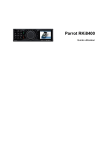
Lien public mis à jour
Le lien public vers votre chat a été mis à jour.